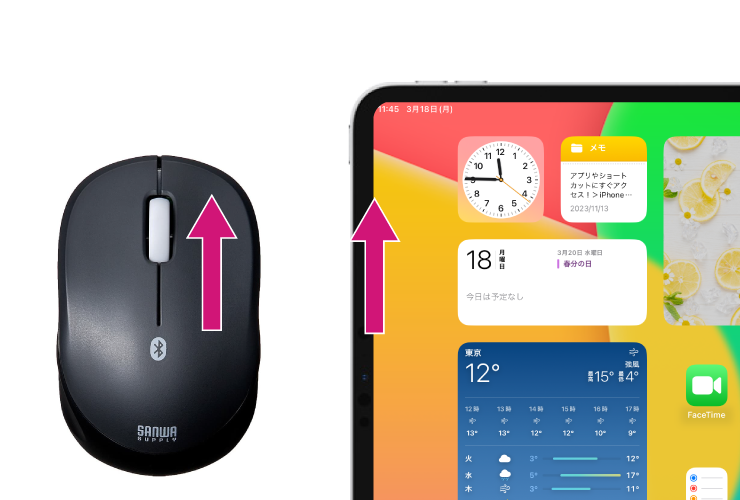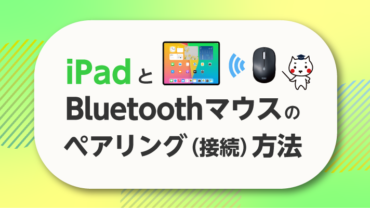公開日 2021.03.04
最終更新日 2024.03.22
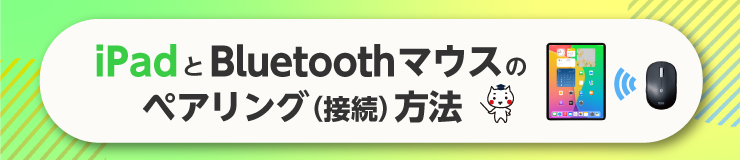
Bluetoothマウスのペアリング(接続)手順
*手順はiPadOS 13.4以降に対応しています
*マウスの充電が不足している際、接続できない場合もございます
ステップ1
❶「Bluetooth」マウスの電源をオンにして、ペアリングボタンを押します

ステップ2
ホーム画面から❷「設定」を開きます
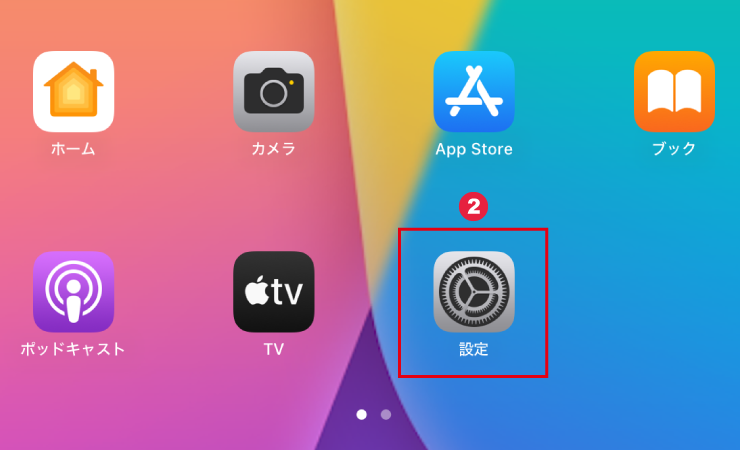
ステップ3
❸「Bluetooth」をタップし❹「Bluetooth」をオンにします
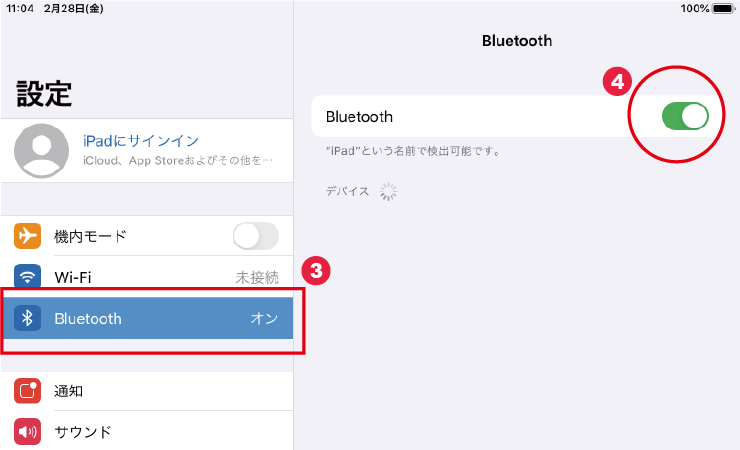
ステップ4
「デバイス」に表示されたデバイスの➎『BT4.0Mouse』をタップします
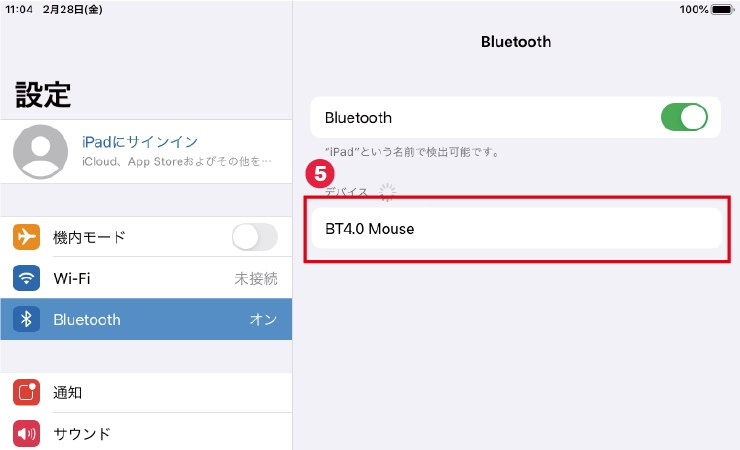
ステップ5
画面上に表示される❻「ペアリング」をタップします
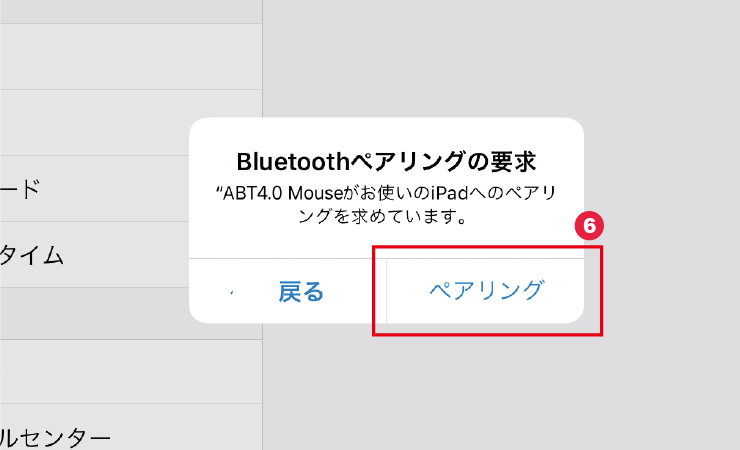
ステップ6
Bluetoothの画面に❼「接続済み」と表示されます
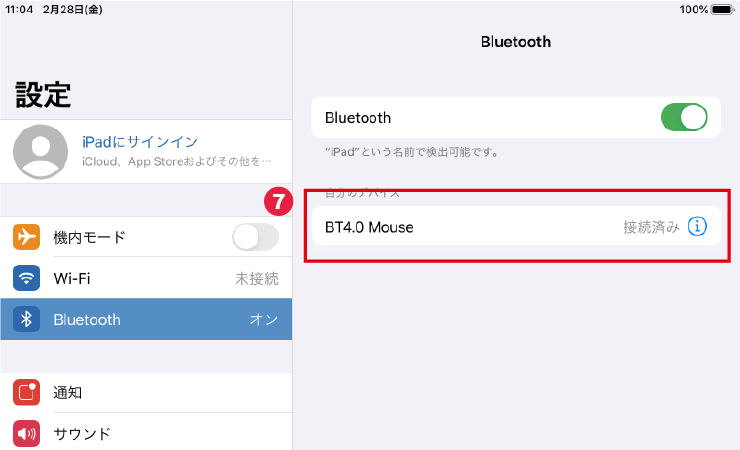
ステップ7
画面に❽円形カーソルが表示されていたら接続完了です
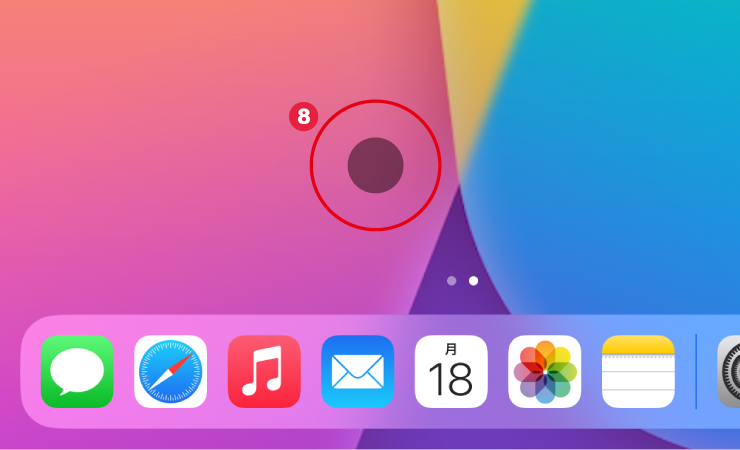
*PadOS 13.4以前をご使用の際はこの商品はご使用できません
カーソルのサイズを変更したい場合
ステップ1
ホーム画面から❶「設定」を開きます
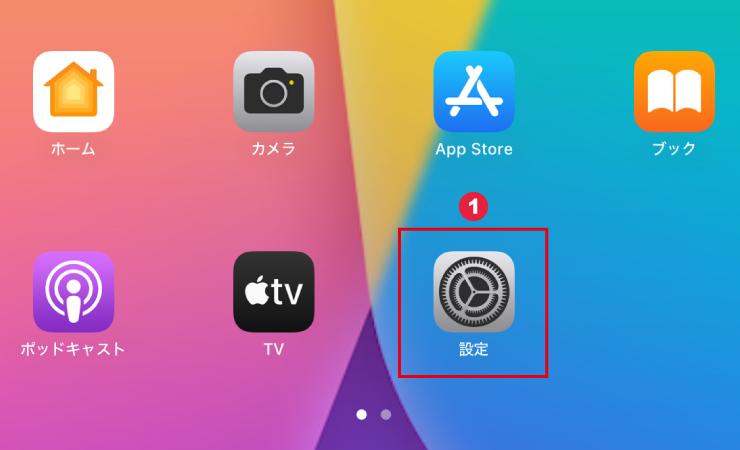
ステップ2
❷「アクセシビリティ」をタップし、❸「ポインタコントロール」をタップします
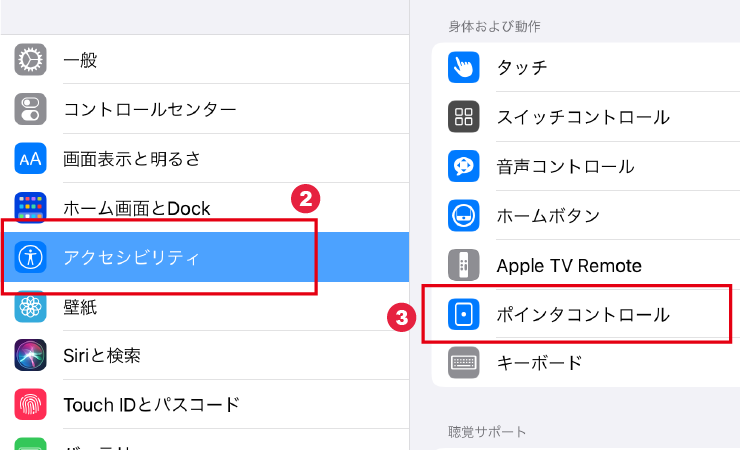
ステップ3
❹「ポインタのサイズ」を左右に動かして、お好みのサイズに変更して下さい
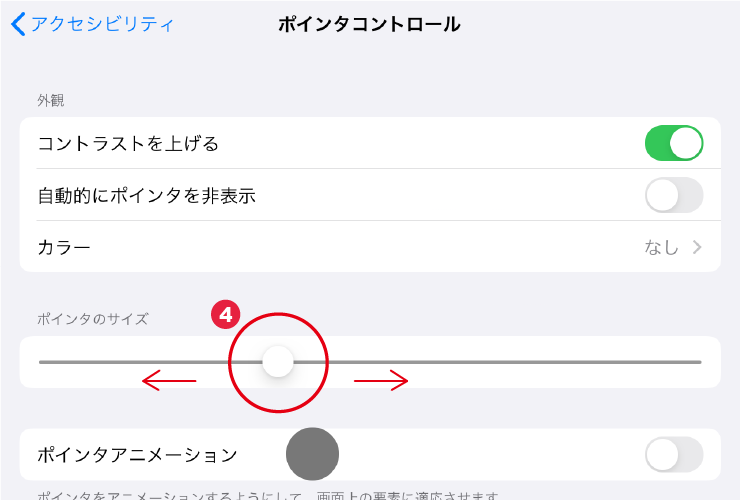
スクロールの方向を変更する
ステップ1
ホーム画面から❶「設定」を開きます
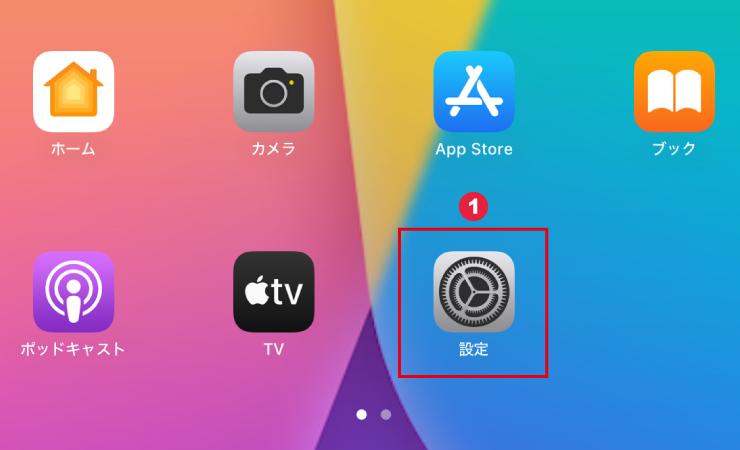
ステップ2
❷「一般」をタップし、❸「トラックパッドとマウス」をタップします
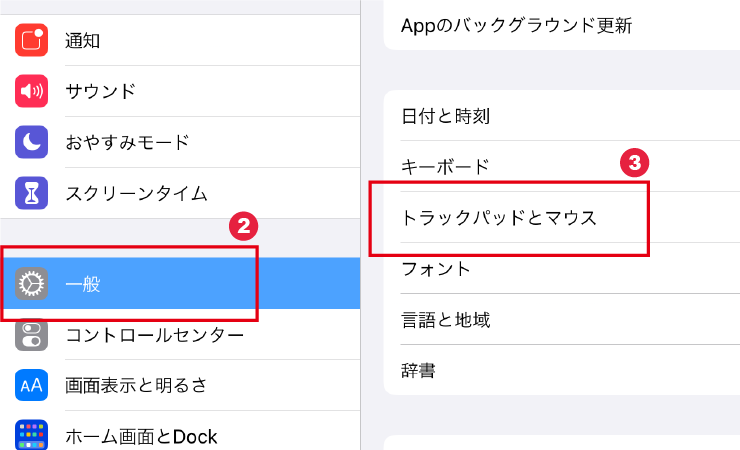
ステップ3
❹「ナチュラルなスクロール」をオフにします
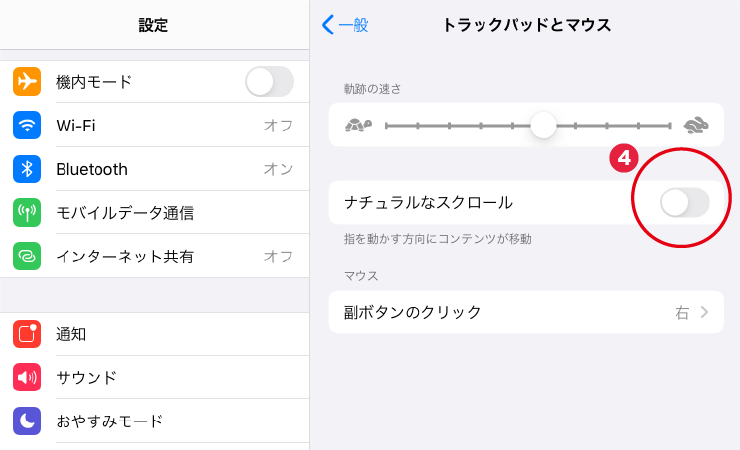
ステップ4
スクロールの方向がホイールの回転方向と同じになります